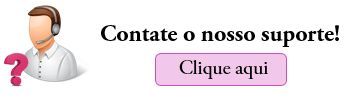Patrimônio e Aportes
Este artigo mostrará como o Sistema para Clínicas de Estética e SPAs, Belle Software, lhe auxiliará no cadastro e gestão do Patrimônio e Aportes de sua clínica.

O Patrimônio é o conjunto de bens, direitos e obrigações de uma empresa e Aportes são contribuições financeiras que uma empresa recebe de investidores para utilizar com um determinado fim.
Através deste programa é possível lançar entrada não operacionais nas contas de sua empresa, ou seja, é uma entrada de saldo que não é proveniente de uma venda ou cobrança de algum cliente. Você pode utilizar para lançar o saldo inicial de alguma conta ou até mesmo eventuais aportes que tenha recebido ou financiamentos que tenha feito.
Este programa fica disponível no menu de Cadastros > Patrimônio e Aportes.
Listar Lançamentos
A listagem dos lançamentos de patrimônio e aportes é realizada assim que este programa for aberto, de acordo as adaptações aplicadas no filtro.
É possível localizar os lançamentos através do período de lançamento, descrição, conta de origem ou conta de destino, conforme demonstrado na imagem abaixo:
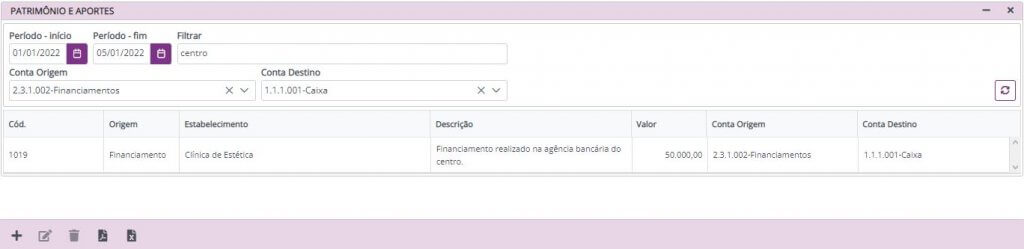
Incluir um Novo Lançamento
Para lançar um novo registro, basta clicar sobre a primeira opção de Incluir. Em seguida, preencha as informações do lançamento a ser feito:
- Origem: Pode lançar como “Capital Próprio” ou “Financiamento”. Trata-se da origem do saldo, para que você possa consultar essa informação no futuro.
- Confirmação: Data da entrada do valor na conta destino selecionada.
- Estabelecimento para o qual está lançando.
- Descrição: Campo livre para informar detalhes sobre o lançamento.
- Considerar no faturamento: Ao marcar essa opção, o valor lançado entrará no faturamento do mês atual, caso seja um valor que não deva constar no faturamento de sua empresa, deixa a opção desmarcada e o valor entrará apenas no fluxo de caixa.
- Valor: Valor da entrada a ser lançada.
- Conta Origem: Origem do lançamento, por ser a conta “2.3.1.001-Capital dos Sócios” ou outras contas cadastradas no plano de contas dentro do nível 2.3.1.
- Conta Destino: Conta Caixa ou uma das Contas Bancárias para qual o saldo será destinado.
Com esses campos preenchidos, você já poderá salvar o registro e terá o valor de entrada lançado.
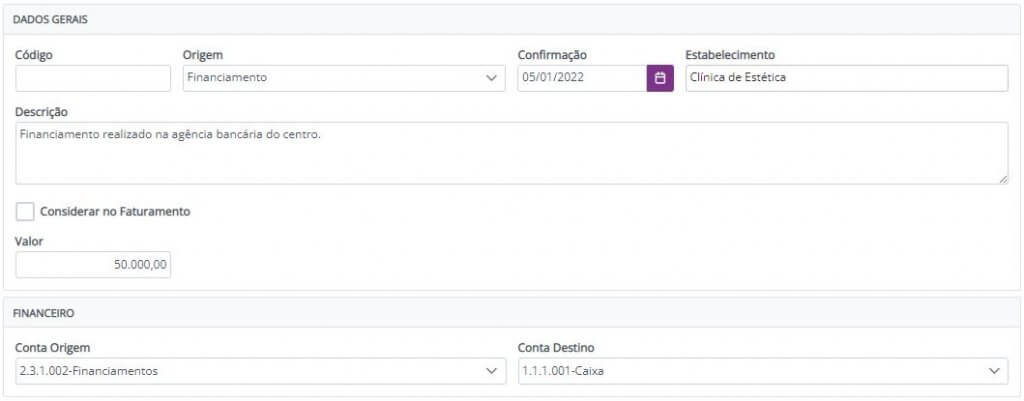
Caso seja necessário pagar esse valor no futuro, no caso de um financiamento, por exemplo. Você já poderá lançar as contas a pagar durante o mesmo lançamento do valor de entrada. Ou ainda, se preferir, pode fazer esse lançamento em outro momento, utilizando o controle de contas a pagar.
Para já lançar o valor a ser pago por esse financiamento, nas opções de “Pagamento” marque a opção “Lançar Pagamento” e preencha os dados:
- Competência: Mês de competência das contas a pagar.
- Forma de Pagamento que deve constar nas parcelas lançadas.
- Conta de Origem: De qual conta deve sair o saldo para o pagamento.
- Conta de Destino: Despesa que será paga.
- Valor a Pagar: Valor total que será pago (Considere juros ou acréscimos a serem lançados).
- Vencimento: Data de vencimento da primeira parcela.
- Parcelas: Quantidade de parcelas a serem lançadas (o valor a pagar será dividido na quantidade de parcelas).
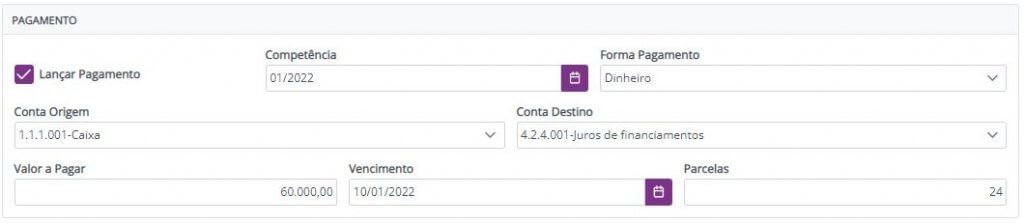
Dessa forma, o valor de entrada já irá constar no controle de contas a receber para a conta de destino selecionada (se a opção de “considerar no faturamento” não tiver sido marcada no lançamento, o registro não terá data de competência):

E caso tenha sido marcada a opção de “Lançar Pagamento”, os registros já estarão no controle de contas a pagar também, conforme o valor e quantidade de parcelas a pagar:
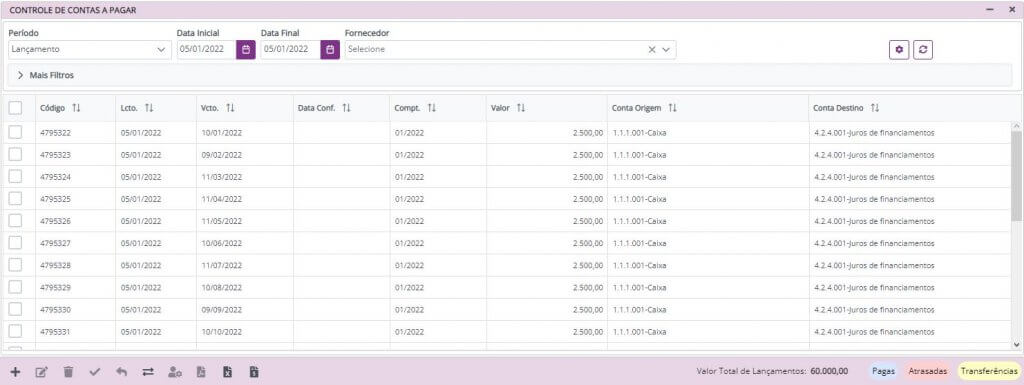
No caso de dúvidas, contate o nosso suporte.